麦克风怎么调大声音 麦克风声音调大方法
更新时间:2024-05-22 12:49:17作者:jiang
在现如今的社交媒体时代,麦克风的使用变得越来越普遍,无论是在直播、录音还是视频会议中,一个清晰的声音是至关重要的。但是有时候我们可能会遇到麦克风声音太小的问题,那么该如何调大麦克风的声音呢?接下来我们将介绍一些简单有效的方法来调大麦克风的声音,让您的声音更加清晰响亮。
具体步骤:
1.先打开电脑,之后点击开始按钮;
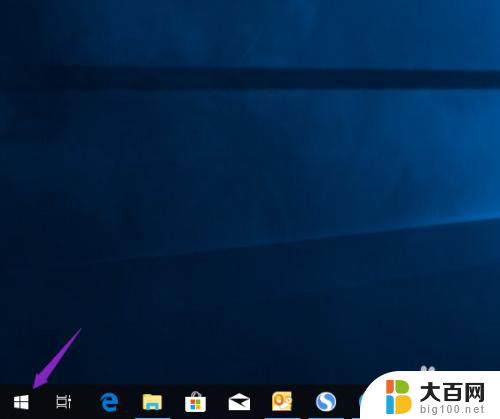
2.然后点击设置;
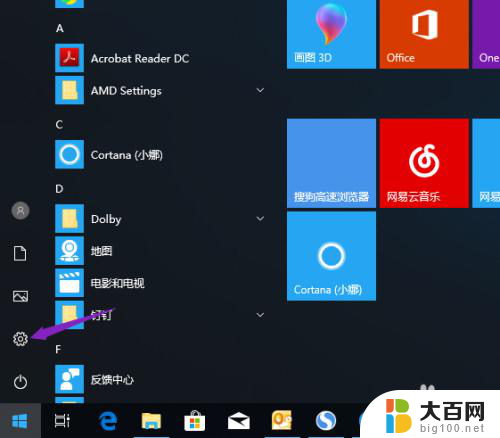
3.进入设置后,点击系统;

4.之后点击声音;

5.然后在右面的界面中点击声音控制面板;
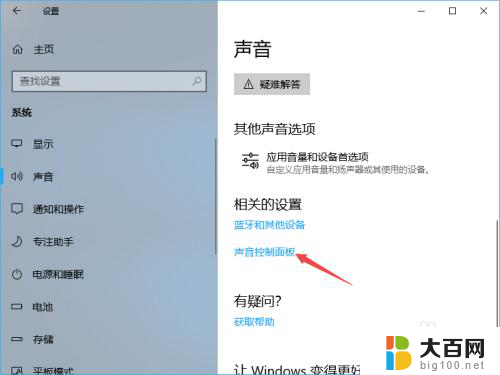
6.之后点击录制,然后点击麦克风阵列,之后点击属性;
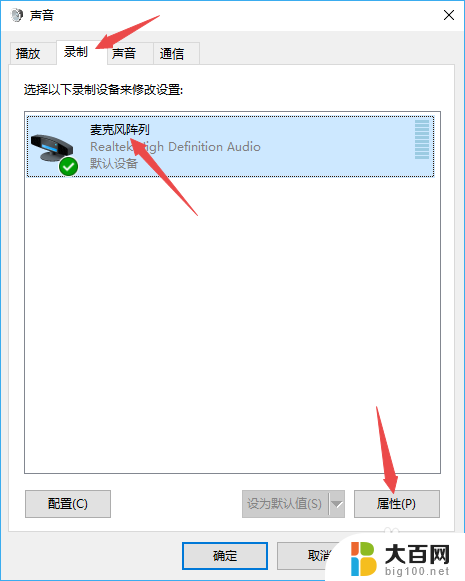
7.然后点击级别,之后我们可以将麦克风阵列和麦克风加强的开关都朝右滑动加大声音。之后点击确定就设置好了。

以上就是如何调整麦克风音量的全部内容,如果你遇到类似情况,请参考我提供的方法进行处理,希望对大家有所帮助。
麦克风怎么调大声音 麦克风声音调大方法相关教程
- bbs麦克风怎么调声音大小 电脑麦克风声音调节方法
- 麦克风可以把声音挑小吗 电脑麦克风声音调节方法
- 无线麦克风怎么调音量大小 电脑麦克风怎么调节声音大小
- 电脑调整麦克风耳麦音量质量 电脑麦克风声音大小设置
- 笔记本麦克风杂音特别大 麦克风噪音太大怎么办
- 电脑麦克风检测 笔记本电脑麦克风声音测试方法
- obs没有麦克风声音 OBS麦克风设置没有声音怎么办
- 麦克风连接音响如何调节声音 如何让电脑麦克风的声音同步到音响
- 麦克风没有回音怎么调 电脑麦克风回音怎么办
- 笔记本麦克风声音太小怎么办 电脑麦克风声音小怎么调节
- winds自动更新关闭 笔记本电脑关闭自动更新方法
- 怎样把windows更新关闭 笔记本电脑如何关闭自动更新
- windows怎么把软件删干净 如何在笔记本上彻底删除软件
- 苹果笔记本windows系统怎么看配置 怎么查看笔记本的配置信息
- windows系统卡死 笔记本卡顿怎么办
- window键盘关机 笔记本怎么用快捷键直接关机
电脑教程推荐